یکی از مشکلاتی که بعضی از دارندگان گوشی سامسونگ 📱 با آن مواجه می شوند این است که دستگاه آنها روشن نمی شود. این مشکل می تواند ناشی از عوامل متعددی از جمله روشن نشدن گوشی سامسونگ بعد از آپدیت باشد. اگر شما یکی از طرفدران سامسونگ هستید و با این مسئله دست و پنجه نرم می کنید آموزش ۸ روش رفع مشکل روشن نشدن گوشی سامسونگ کلاسیک وب می تواند به شما کمک کند.
حل مشکل بالا نیامدن گوشی سامسونگ
How To Fix Samsung Device Won’t Turn On
اگر از طرفداران برند سامسونگ هستید پس می دانید که این برند محصولات با کیفیت و رده بالایی را تولید می کند. اکثر کسانی که از این مارک خرید دارند می دانند که گوشی های سامسونگ ارزش هزینه کردن را دارند. تا زمانی که از گوشی خود مراقبت کنید به ندرت با مشکلات جدی روبرو می شوند.
با وجود همه اینها مشکلات جزئی مانند روشن نشدن و بالا نیامدن گوشی سامسونگ رخ خواهد داد. اگر با چنین مسئله ای مواجه هستید باید به دنبال راه حل های کاربردی باشید، در غیر این صورت نمی توانید از گوشی خود برای تماس، پیامک یا هر چیز دیگری استفاده کنید. اجازه دهید در ادامه روش های رفع مشکل روشن نشدن گوشی سامسونگ صحبت کنیم.
علت خاموش شدن ناگهانی گوشی سامسونگ و روشن نشدن
رایج ترین علت خاموش شدن ناگهانی گوشی سامسونگ و روشن نشدن شامل موارد زیر می شود:
آیا از آخرین باری که گوشی شما با باتری پر روشن شده مدتی می گذرد؟ این علت اصلی ترین علت روشن نشدن گوشی سامسونگ شما است. ممکن است گوشی شما فقط نیاز به شارژ داشته باشید یا اگر این کار جواب نداد، باتری نیاز به تعویض دارد.
خرابی نرم افزار: ممکن است دستگاه شما به سافت یا هارد ریست، بازیابی و آپدیت نرم افزاری نیاز داشته باشد.
آیا گوشی شما با آب تماس داشته است؟
اگر تمام نکات نرم افزاری که در ادامه توضیح خواهیم داد را امتحان کردید و با مشکل روشن نشدن گوشی سامسونگ مواجه هستید، باید از لحاظ سخت افزاری دستگاه خود را چک کنید. برای این کار به یک تعمیرکار ماهر مراجعه کنید.
لیست راه حل مشکل بالا نیامدن گوشی سامسونگ
در ادامه ما در طی مراحل کوتاهی به شما کمک خواهیم کرد که مشکل بالا نیامدن گوشی سامسونگ خود را حل کنید:
گوشی خود را شارژ کنید
شاید علت روشن نشدن صفحه نمایش گوشی سامسونگ شما این باشد که باتری دستگاه شما تمام شده است و شما به این امر توجه نداشته اید. سعی کنید یک کابل شارژ را به دستگاه خود وصل کنید، بعد آن را به پریز برق وصل کنید و به گوشی خود حدود ۱۵ دقیقه زمان دهید. بعد از این مدت زمانی سعی کنید گوشی خود را روشن کنید. اگر این راه حل جواب نداد مابقی دستورالعمل های زیر را دنبال کنید.
حل مشکل روشن نشدن صفحه گوشی سامسونگ بعد از آپدیت
اگر به دنبال علت روشن نشدن صفحه گوشی سامسونگ خود هستید؛ تداخل نرم افزاری می تواند یکی از مواردی باشد که نیاز به بررسی دارد. برنامه هایی که از منابع تایید نشده دانلود کرده اید می توانند باعث تاخیر دستگاه شما و از کار افتادن احتمالی آن شوند. اگر معمولا از گوشی خود در حالت عملکرد Safe Mode استفاده می کنید و عملکرد کلی خوب است، این می تواند نشان دهنده این باشد که یک برنامه جانبی باعث این مشکل شده است.
برای فعال کردن قابلیت Safe Mode، دکمه پاور را فشار دهید و منتظر بمانید تا لوگوی سامسونگ روی صفحه ظاهر شود. هنگامی که لوگوی سامسونگ ظاهر شد، دکمه پاور را رها کنید و بعد دکمه کاهش / افزایش صدا را نگه دارید. هنگامی که دستگاه روشن می شود، صفحه اصلی همه آیکن ها را نشان می دهد و شما در پایین صفحه عبارت Safe Mode را مشاهده خواهید کرد. توجه داشته باشید که اگر در این مرحله گوشی شما روی لوگو باقی ماند از ۱۱ روش رفع مشکل ماندن گوشی اندروید روی لوگو سامسونگ ، هواوی و.. استفاده کنید.
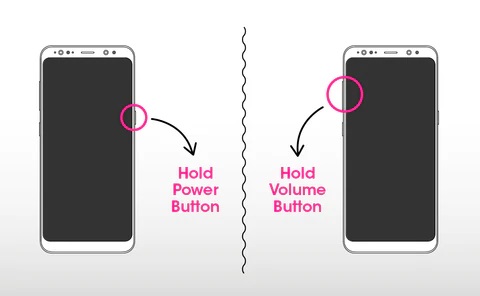
سافت ریست کردن گوشی سامسونگ
یک راه ساده برای مقابله با روشن نشدن صفحه گوشی سامسونگ این است که یک سافت ریست را برای دستگاه خود انجام دهید. برای انجام این کار، هر دو دوکمه صدا و پاور را برای تقریبا ۱۰ ثانیه نگه دارید. با این کار گوشی شما ریست می شود.

هارد ریست کردن گوشی سامسونگ
برای ریست تحمیلی دستگاه خود دکمه های پاور و صدا را با هم فشار دهید و برای ۱۰ ثانیه نگه دارید. این کار باعث قطع باتری و ریستور شدن می شود و باید گوشی شما را روشن کند.
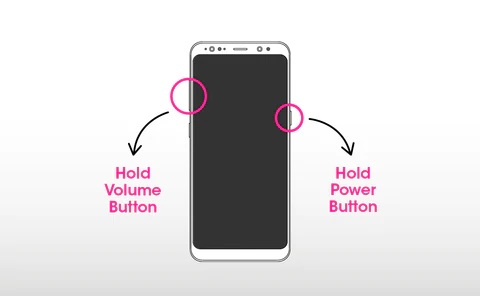
ریبوت گوشی سامسونگ در حالت Recovery Mode
برای ریبوت گوشی سامسونگ در حالت Recovery Mode مراحل زیر را دنبال کنید:
گوشی خود را خاموش کنید.
هر دو کلید افزایش صدا و Bixby فشار و نگه دارید. کلید پاو را نگه دارید.
وقتی لوگوی سامسونگ ظاهر شد، همه کلیدها را رها کنید. قبل از اینکه منوی بازیابی با گزینه هایش ظاهر شود، آپدیت سیست در حال نصب روی صفحه نمایش نشان داده می شود.
برای انتخاب wipe cache partition، کلید کاهش صدا را نگه دارید.
برای انتخاب، کلید پاور را فشار دهید.
دکمه صدا را پایین نگه دارید تا روی Yes قرار بگیرید، حالا برای انتخاب دکمه پاور را فشار دهید.
بعد از اتمام فرایند پاک کردن پارتیشن؛ دکمه پاور را فشار دهید تا دستگاه راه اندازی شود.

روشن نشدن گوشی سامسونگ به دلیل خرابی دکمه پاور
بررسی کنید که آیا دکمه پاور گیر کرده یا آسیب دیده است. اگر گوشی سامسونگ شما به صورت فیزیکی از ارتفاع رها شده و ضربه خورده یا یک جسم سفت به آن اصابت کرده است این بررسی را حتما انجام دهید.
اگر علامت واضحی از شکسته شدن دکمه پاور مشاهده کردید که بر نحوه روشن کردن مجدد گوشی تأثیر می گذارد، باید گوشی خود را تعمیر کنید.
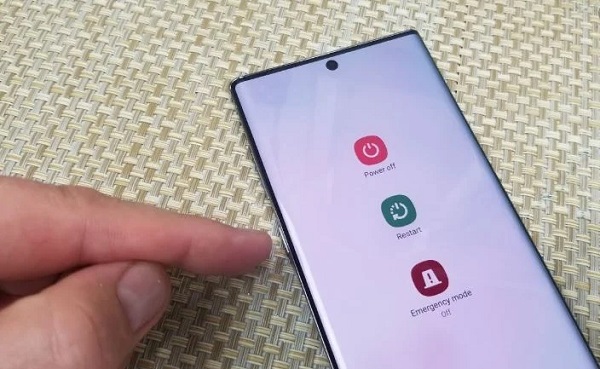
از شارژر دیگری استفاده کنید
در صورت امکان از شارژر دیگری استفاده کنید. بعد از چند دقیقه که گوشی به شارژ وصل بود سعی کنید گوشی خود را روشن کنید. برخی از گوشی های سامسونگ قابلیت شارژ بی سیم دارند، بنابراین اگر شارژر بی سیم دارید سعی کنید از آن استفاده کنید. اجازه دهید حداقل ۳۰ دقیقه گوشی به شارژ باشد و بعد آن را روشن کنید.
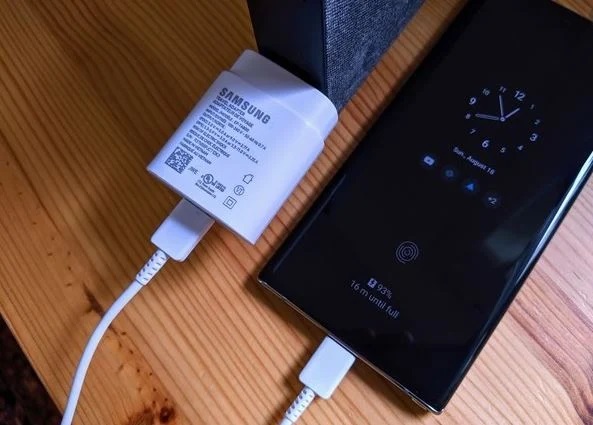
خرابی پورت شارژ علت روشن نشدن صفحه گوشی سامسونگ
همانطور که در بالا اشاره کردیم اتمام شارژ باتری یکی از علت های اصلی روشن نشدن گوشی سامسونگ است. ممکن است که پورت شارژ شما خراب شده باشد و گوشی نتواند شارژ شود. سعی کنید با استفاده از ذره بین پورت شارژ را بررسی کنید تا بینید آیا نقص و خرابی قابل مشاهده، کثیفی، پرز یا جسم خارجی وجود دارد که ممکن است کابل شارژ را مسدود کند.

خرابی سخت افزاری علت مشکل روشن نشدن گوشی سامسونگ
اگر تا به این مرحله دستورالعمل ها را دنبال کردید و نتوانسته اید مشکل روشن نشدن گوشی سامسونگ خود را حل کنید، احتمالا یک مشکل سخت افزاری دارید. به عنوان مثال، اگر گوشی در آب افتاد، یا اگر گوشی از دستتان افتاده است و ضربه خورده است صفحه نمایش گوشی سامسونگ شما روشن نخواهد شد.
مشکلات سخت افزاری چیزی نیست که بتوانید خودتان آنها را رفع کنید. در صورت داشتن گارانتی؛ گوشی خود را به نمایندگی یا جایی که خرید کرده اید ببرید در غیر این صورت از یک تعمیرکار ماهر کمک بخواهید.
نظرات و پیشنهادات شما؟
روشن نشدن گوشی سامسونگ بعد از بروزرسانی یکی از مشکلاتی است که ممکن است تجربه کنید. ما در مطلب امروز کلاسیک وب سعی کردیم به شما آموزش ۸ روش رفع مشکل روشن نشدن گوشی سامسونگ را بدهیم تا به راحتی به این مسئله غلبه کنید. ممکن است لیست راه حل های پیشنهادی ما کامل نباشد و شما راهکار بهتری سراغ داشته باشید. در این صورت می توانید در بخش نظرات راه حل خود را با ما به اشتراک بگذارید.

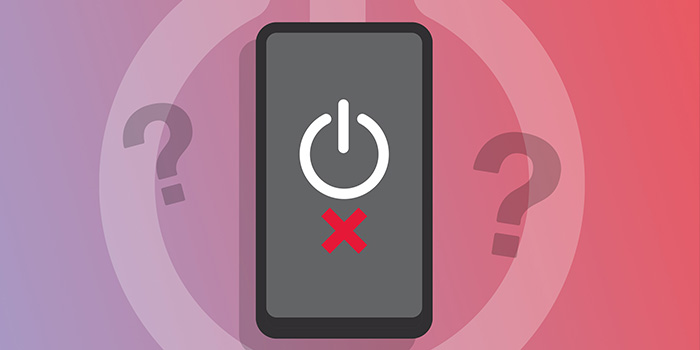
آخرین دیدگاه ها
تا کنون دیدگاهی ثبت نشده است.